|
Как установить сетевой адаптер?
Для того чтобы установить на своем компьютере «внутренний» сетевой адаптер, подключаемый к шине ISA или PCI, вам необходимо проделать предложенную далее последовательность действий.
- 1. Выключите питание компьютера.
- 2. Откройте корпус компьютера, открутив фиксирующие винты боковой стенки системного блока и удалив его крышку.
- 3. Выберите свободный слот, в который вы будете устанавливать сетевой адаптер. При наличии нескольких свободных слотов одного типа (например, на плате имеется 3 незанятых разъема PCI) слот выбирается, исходя из вашего удобства: впоследствии можно будет без всяких проблем извлечь сетевой адаптер из одного разъема и вставить в соседний, причем настройки устройства от этого не изменятся. Определить, какой тип слота подходит для вашей модели сетевой карты, также не составляет большого труда: разъемы ISA более длинные, чем разъемы PCI, и они, как правило, выполнены из черного пластика (рис. 4.6). Не опасайтесь ошибочно поместить сетевой адаптер не в тот разъем, поскольку контактная часть платы всех подобных устройств имеет специальный вырез или «ключ», который, во-первых, позволяет надежнее зафиксировать устройство в порту, а во-вторых, исключает его неправильную установку. Следует иметь в виду, что большинство современных материнских плат не имеет разъемов ISA, вместо этого на них расположен дополнительный, еще более короткий, чем PCI, разъем AGP, предназначенный для подключения ряда специфических устройств, например видеоадаптеров.
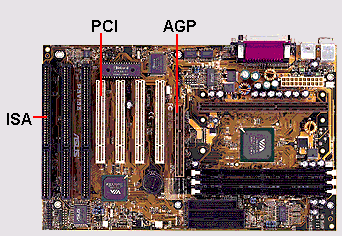 - Рис. 4.6. Расположение слотов ISA и PCI на материнской плате компьютера
- 4. В случае, если расположенное на задней стенке системного блока отверстие, в котором размещается интерфейсная панель периферийных устройств, закрыто заглушкой, удалите ее. Заглушки бывают двух типов: съемные — они прикреплены к фиксирующей полке винтами и повторяют своей формой профиль задней стенки системного блока, и вырубленные, то есть продавленные специальным штампующим прессом при изготовлении корпуса компьютера. Съемную заглушку необходимо отвинтить. Не забудьте, что винт, посредством которого крепится заглушка, нужно сохранить, поскольку он понадобится вам для того, чтобы зафиксировать в корпусе сетевой адаптер. Вырубленную заглушку следует аккуратно отогнуть отверткой и осторожно выломать, стараясь не повредить при этом материнскую плату. Удаляйте только ту заглушку, которая соответствует выбранному вами для установки карты слоту — определить нужное отверстие в задней стенке корпуса можно, приложив сетевой адаптер к соответствующему разъему на материнской плате.
Аккуратно вставьте адаптер в разъем. Внимательно следите за тем, чтобы в процессе установки платы не возникло перекосов, а контакты сетевой карты плотно прилегали к соответствующим контактам слота.
Рекомендуется предварительно уложить системный блок компьютера на бок, поскольку значительно удобнее вставлять плату, надавливая на нее сверху (рис. 4.7). С целью улучшить соединение платы с разъемом- следует устанавливать ее в два этапа. Для этого поместите пальцы одной руки на верхнюю часть платы ближе к металлической лицевой пластине, а пальцы другой руки — ближе к тыльной части адаптера. Приложите ддаптер к разъему и слегка надавите на ее тыльную часть до тех пор, пока контактная площадка не войдет в слот наполовину, затем надавите на лицевую часть — плата должна полностью войти в разъем. Если с первого раза установить адаптер не удалось, не следует давить на него с усилием во избежание возможной поломки других устройств, вытащите адаптер и попытайтесь вставить его снова. Поместив плату в слот, зафиксируйте ее крепежным винтом.
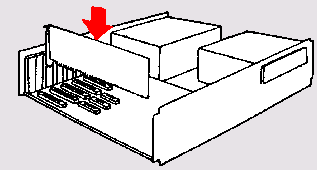
Рис. 4.7. Установка сетевого адаптера в разъем на материнской плате
6. Закройте крышку системного блока и закрепите ее соответствующими винтами.- 7. Включите питание компьютера.
В случае если вы используете сетевой адаптер USB, его следует присоединить к соответствующему порту, расположенному на задней стенке системного блока компьютера, посредством специального шнура. К адаптеру, в свою очередь, подключается сетевой кабель 10BaseT/100BaseT. После выполнения этих операций можно переходить к установке драйверов. Интегрированные сетевые адаптеры также не требуют дополнительной настройки и установки. Для того чтобы подготовить их к работе, достаточно установить соответствующие драйверы, которые входят обычно в комплект поставки программного обеспечения материнской платы.
|








